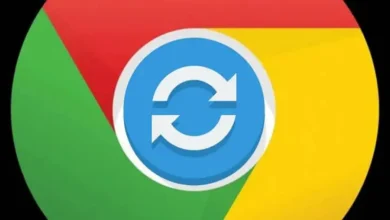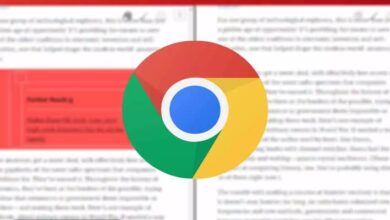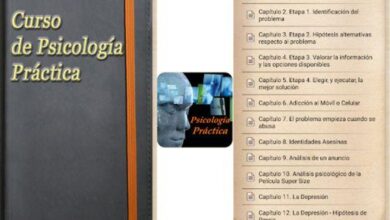كيفية إجراء اختبار في Google Classroom مع حد زمني – البدائل

أصبح إجراء الاختبارات في Google Classroom شائعًا جدًا الآن بعد أن أصبحت الفصول الدراسية افتراضية في جميع أنحاء العالم. نظرًا لأن هذه المنصة التي تعمل كفصل دراسي افتراضي تعد أداة رائعة تساعد كثيرًا في عملية التدريس بالمدرسة وهي تفاعلية للغاية لجميع المشاركين بالإضافة إلى أنها سهلة الاستخدام.
لذلك سنرى في هذه المقالة كيفية متابعة عملية إنشاء اختبار في Classroom وتحديد موعد نهائي للتسليم. بالإضافة إلى ذلك، سيتم شرح الطرق المختلفة التي يمكن من خلالها إجراء أنواع الاختبارات وبعض الخصائص التي يمكن وضعها للمتعلمين للإجابة، مثل الاختيار المتعدد أو الإجابات القصيرة.
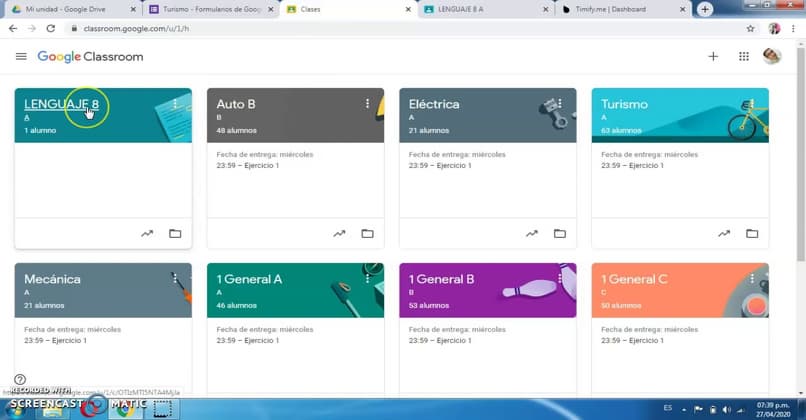
ما هي إجراءات إنشاء اختبار في Google Classroom؟
يتطلب إنشاء الاختبارات والتقييمات الأخرى داخل Google Classroom التركيز ومعرفة كيفية استخدام المنصة بشكل صحيح للحصول على تقييم جيد بنجاح. يمكن تنفيذ هذا الإجراء من خلال الكمبيوتر أو باستخدام أي جهاز محمول لديه حق الوصول إلى حساب Google.
من جهاز الكمبيوتر
يعد إنشاء اختبارات Google Classroom إجراءً تفصيليًا. حسنًا، لا بد من الاهتمام بالأسئلة المطروحة والإجابات المطلوبة حتى تكون المعلومات صحيحة وصحيحة. لهذه الأسباب، قبل إجراء الاختبار، يجب أن تكون على دراية جيدة باستخدام Classroom لكل من المعلمين والطلاب.
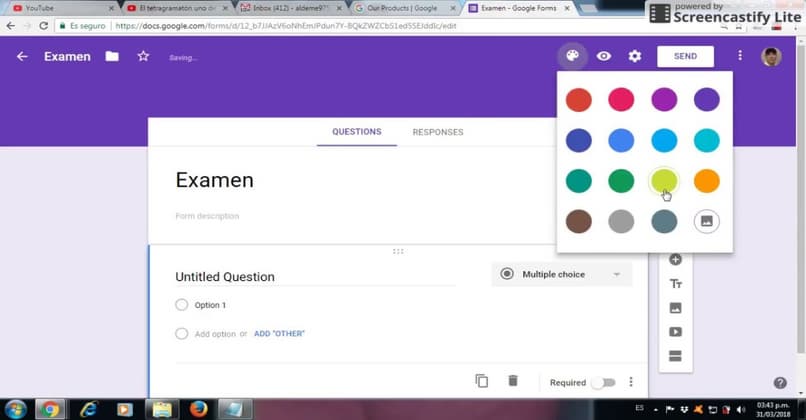
أول شيء يجب فعله لإنشاء اختبار Google Classroom هو إنشاء نموذج Google للأسئلة. للقيام بذلك، يجب عليك إدخال العنوان المقدم وعند الدخول يجب عليك البحث عن علامة الزائد التي تسمح بإنشاء النموذج والضغط عليها. بعد ذلك، يجب عليك البحث عن التكوينات، والتي ستكون موجودة في رمز أو صورة الجوز.
يجب عليك النقر فوق فئة الاستبيانات التي ستفسح المجال لسلسلة أخرى من الخيارات حيث يتعين عليك النقر فوق تحويل إلى استبيان. يتم إنشاء قسم اختياري وغير إلزامي هناك يُستخدم لجمع عناوين البريد الإلكتروني للطلاب. الخطوة الأخيرة هي الضغط على زر الحفظ لتأكيد إنشاء النموذج.
في النسخة المحمولة
في النسخة المحمولة، يكون إنشاء الاختبارات أو الاختبارات محدودًا بعض الشيء مقارنة بالعملية التي تتم على أجهزة الكمبيوتر. ومع ذلك، هذا لا يعني أنه من غير الممكن الاستمرار في العملية التي يجب أن تتبع المعلمات الموضحة. لإضافة الأسئلة إلى الامتحانات ، عليك النقر على الزر الذي يحتوي على علامة الزائد المحاطة بدائرة صغيرة.
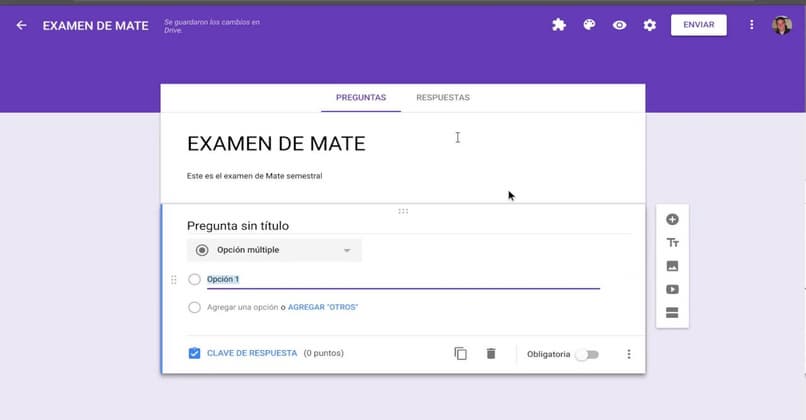
والشيء التالي هو كتابة الأسئلة عن طريق ملء المربعات المتاحة لها. وبالمثل، يجب عليك إضافة الإجابات المختلفة التي قد يحتوي عليها نفس السؤال، ولكن لإدخال الإجابة الصحيحة على السؤال، يجب عليك الضغط على زر مفتاح الإجابة وهناك تقوم بإدخال إجابة السؤال. عندما تغادر هذا الجزء، في المنطقة الموجودة فوق السؤال، يمكنك إضافة الترجيح أو النتيجة التي سيحصل عليها السؤال المذكور.
ما هي الخيارات التي يمكن استخدامها في اختبارات Classroom؟
هناك عدة طرق لإجراء الاختبارات أو التقييمات المدرسية ويمكن إضافة بعضها في Google Classroom. حسنًا، هناك إمكانية الإجابة على الاستبيان في نفس الصفحة أو إعطاء إمكانية للطلاب لإرفاق أنشطتهم ضمن هذه الخدمة.
مهمة السؤال
أحد أشكال التقييم هذه هو تخصيص الأسئلة ، والتي يمكنك طرحها في بداية الفصل الدراسي أو من خلال قسم التقييمات. وبهذا المعنى، عندما يتم وضعها في بداية أو جدار الفصل الدراسي الافتراضي، فإن طريقة وضعها هي إنشاء منشور مشترك كما لو كان فيسبوك، حيث لا يوجد حد زمني للرد.
من ناحية أخرى، عندما يتم ترك السؤال في قسم التقييم المسمى “الواجب الدراسي”، يمكنك تكوين التقييم. حيث أنه من الممكن إضافة حد زمني للطلاب للرد وكذلك يوجد قسم لإضافة التعليقات الخاصة للإجابة على الأسئلة أو التقرير عن التقييم.
استيراد الأسئلة
ويمكن أيضًا استيراد الأسئلة، بمعنى أن يضيف المعلم ملفات مع التقييمات لطلابه. ولذلك، يقوم المعلم بتحميل اختبار إلى الفصل الدراسي الافتراضي ليتمكن الطلاب من تنزيله والإجابة عليه. وبالمثل، هناك إمكانية استيراد الأسئلة من أقسام أخرى، حيث يمكنك استدعاء الأسئلة من أماكن أخرى حتى تظهر في التقييم.
إضافة الوسائط المتعددة (مقاطع الفيديو والصور)
هناك نوع آخر من التقييم الذي يمكن إجراؤه في Google Classroom وهو من خلال محتوى الوسائط المتعددة. وبهذا الترتيب للأفكار، يمكنك تمكين خيارات تحميل هذا النوع من الملفات داخل النظام الأساسي. يُستخدم هذا في التقييمات مثل المعارض أو الملفات الصوتية أو الندوات حيث يمكن للطالب تسجيل نفسه وتحميل مقطع فيديو أو صوت.
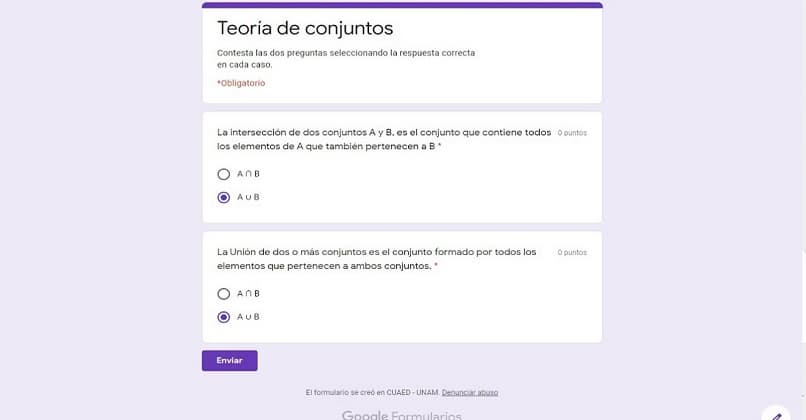
من الممكن أيضًا تحميل الصور أو PowerPoint بحيث يكون هناك نطاق واسع من التنوع. وبهذه الطريقة، يتم إجراء التقييمات مثل الشرائح والخرائط الذهنية والمفاهيمية أو المختلطة، بالإضافة إلى العمل المكتوب بصيغة Word أو PDF. في الرابط التالي يمكنك اكتشاف كيفية تحميل الواجبات وتسليمها إلى Google Classroom.
إنشاء أقسام
إحدى الطرق المستخدمة على نطاق واسع في التقييمات والاختبارات التي يتم إجراؤها في Classroom هي من خلال الأقسام. في هذا الجزء، يتم إنشاء العديد من النوافذ بأسئلة مختلفة يمكن تهيئتها بطرق مختلفة. هناك بعض المعلمين يتركون جميع الأقسام خالية ويمكن تمريرها عن طريق تحريك الأسهم أو المؤشر.
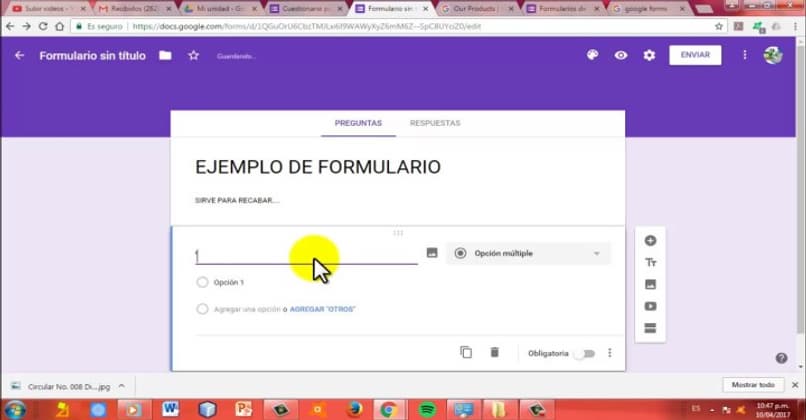
ومن ناحية أخرى، هناك أيضًا إمكانية تحديد أو تعطيل العبور بين الأقسام. على سبيل المثال، يمكن وضع خيار أن ينتقل الطالب إلى القسم الثاني طالما أنه قد أجاب على جميع الأسئلة في الجزء الأول. تتمثل الطرق الأخرى في تعيين الخيارات التي تجيب على نصف الأسئلة على الأقل أو أن يتم إغلاق القسم الأول عند مرور وقت معين ويجب عليك الانتقال إلى القسم التالي.
ما هي أنواع الأسئلة التي يمكن طرحها في اختبارات Google Classroom؟
في الامتحانات الصفية، لدى المعلم إمكانية إجراء التقييمات كما يحلو له. حسنًا، من الممكن وضع أنواع مختلفة من الإجابات لكل سؤال يتم طرحه، وبهذا المعنى يمكننا العثور على إجابات قصيرة أو اختبارات الاختيار من متعدد . وبالمثل، يمكنك الإبداع وإنشاء برامج بحيث يتم عرض المربعات بعدة خيارات أو تظهر في شكل شبكة. الأمر كله يتعلق بالإبداع وكيف تريد ترك المهام للطلاب.
إجابة قصيرة
أحد الخيارات التي يوفرها تطبيق Classroom عند جدولة الاختبارات هو إمكانية إضافة إجابات قصيرة. وبهذا المعنى، هناك قسم يحدد عدد الكلمات التي يجب على الطلاب استخدامها للإجابة على الأسئلة. وهذا يمنع الطلاب من إطالة إجاباتهم والوصول إلى النقطة التي ينبغي عليهم كتابتها.
من عدة خيارات
يعد الاختيار المتعدد طريقة شائعة جدًا في الامتحانات، حيث أنه بهذه الطريقة يتم تقديم القليل من المساعدة للطلاب. هذه الطريقة متاحة أيضًا للإضافة في Classroom، ما عليك فعله هو وضع عدة إجابات في نفس السؤال وتحديد خيار إظهار الإجابات.
المربعات والقوائم المنسدلة
باتباع العملية السابقة، عند إضافة عدة خيارات ضمن نفس السؤال، يمكنك برمجة طريقة عرضها . على سبيل المثال، يمكنك إضافة الشريط الذي يحتوي على مربعات منسدلة حيث يجب عليك النزول إلى الأسفل لاختيار الخيار الذي يعتبر صحيحًا.
شبكة الخيارات
الشبكات ذات الخيارات تشبه المربعات المنسدلة. والفرق هو أن الأسئلة في هذا الخيار تظهر داخل مربعات . وهذا نوع آخر من الاختيارات المتعددة التي تساعد الطلاب في الحصول على الإجابة في متناول اليد، ولكن مع إجابات أخرى يمكن أن تربك تفكيرهم.
شبكة من الصناديق
وأخيرًا، توجد شبكات مربعات اختيار كوسيلة لتطوير الأسئلة في الاختبار. بهذه الطريقة، يمكن وضع عدة خيارات كإجابات على سؤال، حيث قد يكون هناك العديد من الخيارات الصحيحة. وفي هذه، يتعين على الطالب فقط النقر فوق المربع ليتم ملؤه ووضع علامة عليه.
كيفية وضع حد زمني لامتحان Google Classroom؟
لتعيين حد زمني لتقييمات وامتحانات Google Classroom، يجب عليك تسجيل الدخول إلى حسابك الشخصي. بعد ذلك يجب عليك الذهاب إلى قسم المهام والأنشطة حيث يجب عليك اختيار المهمة التي تريد تحديد الوقت لها. وأخيرًا، يجب عليك الضغط على تعديل والبحث عن قسم التاريخ والوقت، والذي يجب عليك فيه تحديد الوقت الذي يتم فيه إغلاق التقييم.
ما هي الأدوات الأخرى التي يمكن استخدامها لإنشاء الاختبارات عبر الإنترنت؟
هناك أنواع أخرى من الأدوات التي يمكنك من خلالها إنشاء اختبارات عبر الإنترنت وليس من الضروري أن تتضمن Classroom بالضرورة. أحد هذه التطبيقات هو Google Drive، والذي يستخدمه البعض داخل Classroom، ولكن يمكنه العمل بشكل مستقل. وبالمثل، يمكن القيام بذلك بسهولة أكبر باستخدام مستندات Google .
يقود
يعمل Google Drive أيضًا مع نماذج Google لتتمكن من إجراء الاختبارات وإنشاء الأسئلة والأجوبة. والفرق هو أن هذا النموذج لا يتم تحميله على صفحة Classroom، بل ينتقل إلى ملفات Drive في حسابك الشخصي في Google. وبهذا المعنى، يجب على المعلم إنشاء أقسام داخل حساب Drive الخاص به حتى يتمكن كل طالب من تحميل تقييماته.
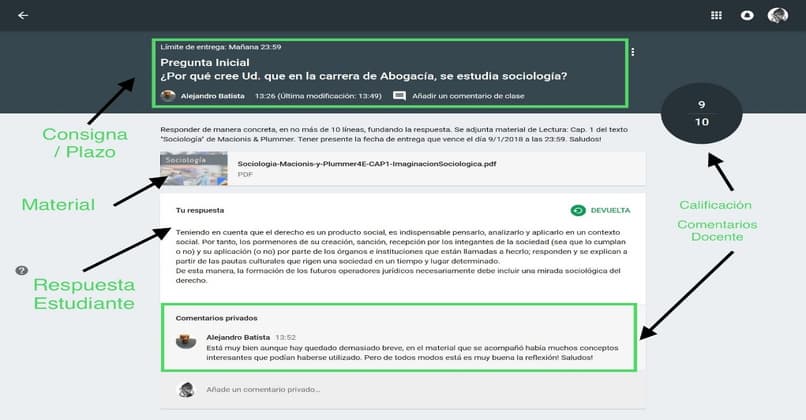
عندما يتعلق الأمر بمستندات Google، تكون العملية أبسط لأن هذا النظام الأساسي يعمل بمثابة كلمة عبر الإنترنت يمكن مشاركتها مع العديد من الأشخاص. في هذا النوع من المستندات، يمكن للمدرس إرفاق أسئلة أو ملفات ليقوم الطالب بالإجابة عليها وإجراء الامتحان.